
Si usas a menudo YouTube a través de tu móvil o tableta, puede que en repetidas ocasiones hayas recibido notificaciones en la que se te indica que se han publicado vídeos nuevos u otras novedades por el estilo, habitualmente relacionadas con los vídeos que sueles ver. Puede que a veces te resulten interesantes o puede que te pase como a mí y nunca hayas hecho caso de la sugerencia que está intentando colarte YouTube. Si eres del segundo grupo, debes saber que estas notificaciones pueden pararse, de modo que la plataforma de vídeos de Google solo pueda mandarte avisos de carácter obligatorio. Tanto si accedes desde tu teléfono móvil, como si navegas a través de una tableta, hoy te contaremos cómo puedes eliminar las alertas automáticas que no para de mandarte YouTube. Es fácil y rápido, pero tienes que seguir los pasos que te indicamos a continuación.
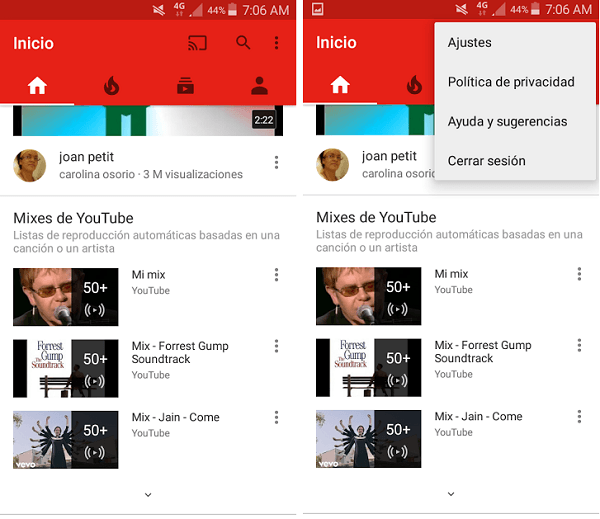
1. Si quieres prescindir de estas molestas notificaciones, lo primero que tienes que hacer es acceder a la aplicación de YouTube a través del móvil. Dentro de la portada, en la que aparecen los vídeos que sueles ver y escuchar, podrás acceder a la sección de configuración y/o ajustes.
2. Pulsa con el dedo sobre los tres puntos verticales que tienes en la esquina superior derecha. A continuación, selecciona Ajustes. Accederás de inmediato a la sección de configuración del servicio de YouTube.
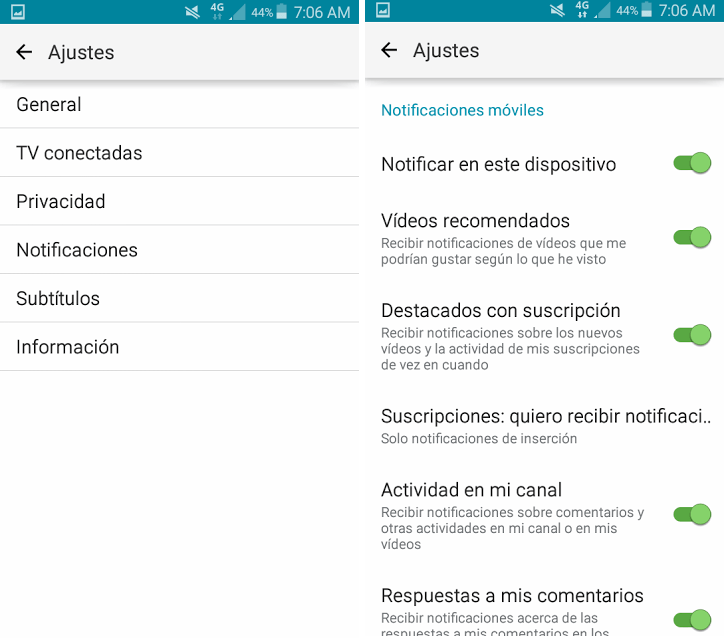
3. Lo que tienes que hacer a continuación es pulsar sobre el apartado de Notificaciones. Aquí es donde podrás realizar todas las modificaciones que quieras y configurar lo que necesites. Una opción interesante, si no quieres ser molestado por nada, es la de deshabilitar las notificaciones por completo. En este caso, lo único que hay que hacer es desactivar la opción Notificar en este dispositivo.
4. Pero ojo, que existe otra posibilidad, que es la de dejar activadas ciertas notificaciones. En este casi, si lo que quieres es dejar de recibir recomendaciones de nuevos vídeos, lo único que tienes que desactivar es Vídeos recomendados (que no es otra cosa que notificaciones relacionadas con vídeos que has visto anteriormente) y Destacados con suscripción (referente a la actividad que se gesta en las suscripciones que ya tienes hechas).

5. Si sueles cargar vídeos en YouTube, también puedes desactivar las notificaciones relacionadas con la actividad que tú mismo realizas en la plataforma. Así, tendrás la opción de elegir si quieres recibir notificaciones sobre la actividad que tiene lugar en tu canal (comentarios y otras actividades, tanto en el canal como en tus vídeos) y sobre las respuestas que la gente escribe en tus comentarios.
Si te resulta más sencillo, debes saber que también podrás desactivar todas estas notificaciones desde el navegador web. Accede a través del navegador a YouTube e inicia sesión con tu nombre de usuario y contraseña (si no lo habías hecho ya). Pulsa sobre tu icono de usuario y acto seguido, sobre la rueda dentada. Aquí encontrarás la sección de Configuración de YouTube. Accede a la sección de Notificaciones y podrás elegir qué tipo de notificaciones quieres recibir. Existe una opción «Solo quiero recibir las notificaciones de servicio obligatorias», con la que podrás olvidarte definitivamente de las recomendaciones y los mensajes basados en tus suscripciones.
Si te lo piensas mejor, siempre puedes regresar a esta misma página de configuración y elegir «Novedades generales, anuncios y vídeos» y «Mi canal de YouTube: novedades, anuncios y consejos personalizados». Puedes hacer lo mismo si recibes una notificación en forma de correo electrónico. En la parte inferior encontrarás un enlace para anular la suscripción.




